快速部署AI绘画ComfyUI
ComfyUI 是一个专为 Stable Diffusion 设计的基于节点的图形用户界面(GUI),将整个图像生成过程分解为多个独立的节点,每个节点都有自己独立的功能,例如加载模型,文本提示,生成图片等等。每个模块通过输入和输出的线连在一起变成一个完整的工作流
准备资源
可根据资源规模、稳定性、灵活性等要求按需准备轻量计算实例或通用计算资源池,用于快速部署ComfyUI。
安装ComfyUI
- 在百舸平台工具市场选择ComfyUI模版,点击 部署工具 按钮;
- 根据模型开发调试需求,选择使用卡数量,至少需要选择1张卡,点击 确定 等待工具启动。
访问ComfyUI
获取WebUI访问地址
工具部署成功后,您可以在工具详情中找到对应实例,单 登录 查看WebUI的访问地址和用户名、密码。
设置中文界面
登录WebUI后,默认语言为英文,如需中文界面,可打开ComfyUI Settings,点击 language option 选择语言。
有经验用户设置
已有模型文件无需重新下载的用户,只需将ComfyUI根目录下的extra_model_paths.yaml.example文件重命名为extra_model_paths.yaml,编辑yaml文件指向您现有的模型位置,然后重启 ComfyUI 即可。
下载模型
- 模型下载
平台内置基础模型,可以满足基础的图片生成需求。若您对推理效果和质量有更高要求,可以在 https://huggingface.co/ 或 https://civitai.com/ 搜索和下载。
- 对应路径存储
下载您选择的模型检查点,并将其放置在models/checkpoints目录中(如果目录不存在,请创建它),然后重启 ComfyUI 以加载新模型。
创建工作流
启动服务
通过WebUI启动服务,ComfyUI 在您的浏览器中运行时,可以根据界面导航和使用基本操作:
- 画布导航:拖动画布或按住 空格键 并移动鼠标
- 缩放:使用鼠标滚轮
- 重置工作流:如需重新开始,点击菜单中的加载默认值
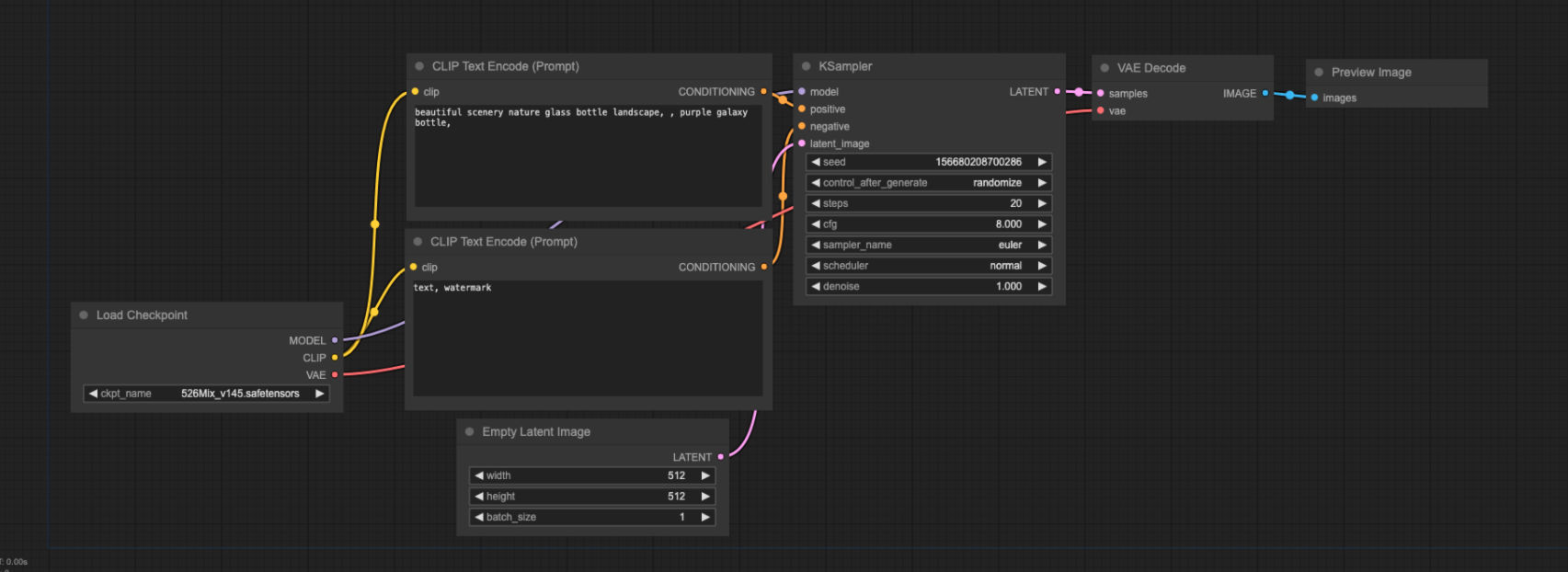
快速预览设置
在运行第一次生成之前,修改工作流以便更轻松地预览图像:
- 移除Save Image节点(右键点击并选择Remove)
- 添加PreviewImage节点(双击画布,输入 "preview",选择PreviewImage)
- 将VAE Decode的IMAGE输出连接到PreviewImage的images输入
这个设置允许您预览图像而无需自动保存,简化了您的工作流程。
生成图像
点击菜单中的Queue Prompt,或使用键盘快捷键Cmd+Enter(Mac)/Ctrl+Enter(Windows/Linux)即可。
加载外部工作流
ComfyUI 与许多 Stable Diffusion 界面一样,在生成的 PNG 图像中嵌入了工作流元数据。这个功能使得复杂设置的分享和复制变得简单。 加载图像中的工作流: 点击菜单中的 Load 按钮或将图像拖放到 ComfyUI 窗口中相关的工作流将自动加载,包括所有节点和设置。
保存文件
为了帮助组织您的图像,您可以通过file_prefix小部件将特殊格式的字符串传递给输出节点。 要自动将某些节点小部件的值插入文件名,可以使用以下语法:%node_name.widget_name%例如,如果我们希望按分辨率存储图像,我们可以为节点提供以下字符串:%Empty Latent Image.width%x%Empty Latent Image.height%/image。然后,这些字符串将被指定的节点值替换。 有时节点名称可能相当大,或者可能有多个节点共享相同的名称。在这些情况下,可以在节点选项菜单的属性>节点名称用于S&R下指定一个特定名称。
附录
核心节点列表可以参考ComfyUI官方文档 https://comfyuidoc.com/zh/Core%20Nodes/Image/ 快捷键列表可以参考ComfyUI官方文档 https://comfyuidoc.com/zh/Interface/Shortcuts.html ComfyUI示例可以参考ComfyUI官方文档 https://comfyuidoc.com/zh/Examples/
